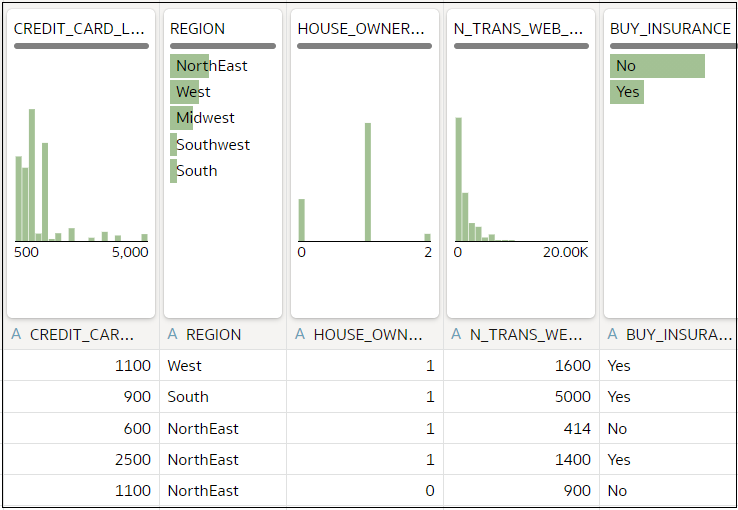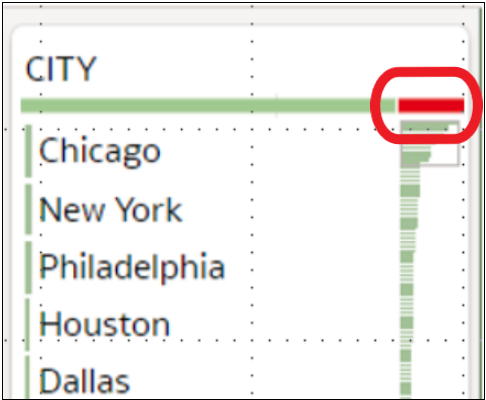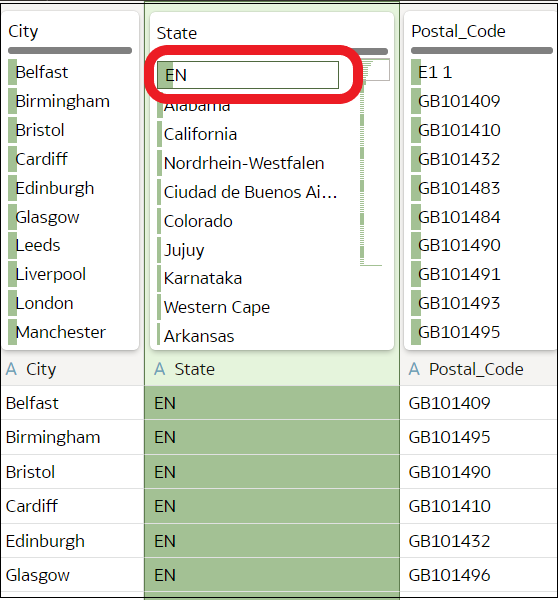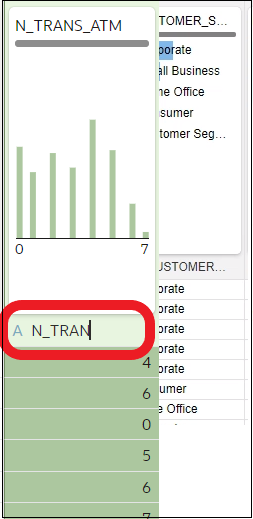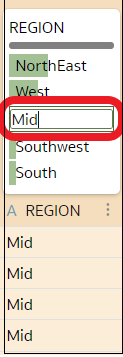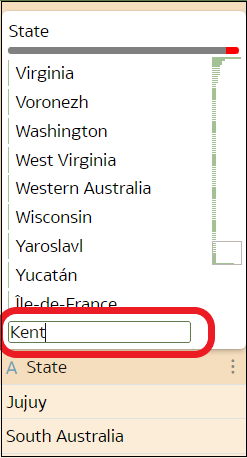51/702
Unapređivanje podataka pločicama kvalitete
Kad uređujete skup podataka u uređivaču za transformaciju, servis Oracle Analytics prikazuje pločicu kvalitete za svaki stupac s podacima koji prikazuje vizualni sažetak kvalitete podataka i omogućava vam analizu kvalitete podataka te njihovo poboljšanje.
- Na početnoj stranici zadržite pokazivač iznad skupa podataka koji posjedujete i, pritisnite Akcije i odaberite Otvori.
Ako skup podataka sadrži jednu tablicu, vidjet ćete uređivač za transformaciju. Ako skup podataka sadrži više tablica, vidjet ćete Dijagram spojeva. U Dijagramu spojeva desnom tipkom miša pritisnite izvor podataka i pritisnite Otvori za prikaz uređivača za transformaciju.
- Upotrijebite uvide u kvalitetu kako biste odmah dobili procjenu kvalitete sadržaja u tom stupcu na temelju dubokog semantičkog razumijevanja podataka.
Na primjer, postavite miš iznad trake kvalitete kako biste vidjeli koliko se valjanih i nevaljanih vrijednosti nalazi u stupcu. Za filtriranje vrijednosti koje nisu valjane pritisnite područja označena crvenom bojom.
- Kako biste istražili svoje podatke primjenom privremenog filtra, pritisnite jednu ili više vrijednosti koje ćete upotrebljavati kao filtar.
Oracle Analytics ističe vrijednosti filtra zelenim okvirom. Kako biste poništili filtar vrijednosti ponovno pritisnite vrijednost.Kad primijenite filtar na vrijednosti, servis Oracle Analytics ažurira sve stupce s podacima kako bi odmah prikazivali samo one retke koji se odnose na vrijednosti filtra koje ste odabrali. Ako filtrirate vrijednost koja je bliže dnu dugog popisa, možda ćete se trebati pomaknuti prema dolje na popisu kako biste je pronašli i kako biste mogli poništiti odabir te vrijednosti.Napomena: privremeni filtri koje primijenite na pločice kvalitete neće se spremiti s vašim podacima (to jest, neće se dodati u skriptu za pripremu podataka).
- Kako biste promijenili naziv stupca pritisnite naziv stupca u koji želite unijeti vrijednost.
- Za uređivanje vrijednosti.
- Na pločici kvalitete dvaput pritisnite vrijednost koju želite promijeniti.
- Oracle Analytics unosi vrijednost koju ste naveli u svaki redak koji je sadržavao izvornu vrijednost.
- Za popravak null vrijednosti ili vrijednosti koje nedostaju:
- Na pločici kvalitete pomaknite se prema dolje do zadnje vrijednosti na popisu.
Ako vaši podaci imaju vrijednosti koje nedostaju, opcija Nedostaje ili je null bit će istaknuta crvenom bojom.
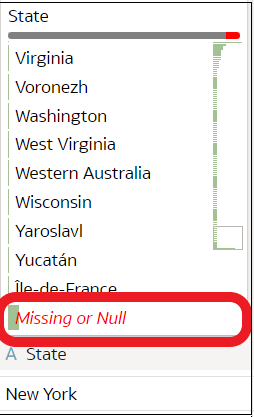
.png - Dvaput pritisnite opciju Nedostaje ili je null, a zatim unesite vrijednost koju želite upotrebljavati.
Promjene koje primijenite na pločice uvida u kvalitetu dodaju se u skriptu za pripremu podataka (osim za filtre). - Na pločici kvalitete pomaknite se prema dolje do zadnje vrijednosti na popisu.